u盘装系统进入pe 获取硬盘分区失败,可能缺少硬盘驱动,怎么办
一:主启动引导不对1、进BIOS修改启动模式,改UEFI启动模式为Legacy模式;Security项:Secure BOOT,将Enabled改为Disabled;Boot项:boot mode里面改成Legacy First或legacy support 或AUTO;2、可以用PE盘引导后,使用磁盘工具转换分区模式GPT为MBR,如diskgenius分区助手,重写引导区。使用小白一键重装工具制作u盘启动盘进pe。二:本身u盘没有ahci驱动的情况进bios,找到sata mode 或者sata opration ,改成ide或者ata。如果只有ahci,那就改,launch csm(不同的主板可能不太一样,意思就是启动兼容模式。)设置为 enable。如果是灰色不能改,先要关闭安全启动 ( security boot)。三:如果以上方法还是不行,有可能是磁盘损坏,建议换磁盘。以上资料来源于:网页链接
先回到PE系统中,尝试打开资源管理器中能否看到盘符,如果不行说明是硬盘问题,需要更换硬盘;如果可以,重启电脑后进入BIOS,在BIOS中改UEFI启动模式为Legacy模式,完成设置之后,按下【F10】保存退出,再完成系统安装。具体介绍如下: 1、回到PE系统中,打开【资源管理器】,如果看不到里面的盘符说明是硬盘的故障,可以更换一个硬盘尝试能否完成安装;2、如果看到磁盘盘符,点击打开其中一个盘符还可以浏览和打开文件,说明是硬盘模式的原因;3、启动电脑,进入BIOS,根据主板和电脑品牌的型号不同,进入的快捷键不同,一般是【F1】-【F12】其中一个按键或者是【~】键;4、进入BIOS之后,使用键盘的上下左右键移动选择,先进入【Security】项,将Secure BOOT的Enabled改为Disable;找到【Boot】项中的【boot mode】改成【Legacy First】或【legacy support】或【AUTO】;还可以将【Launch CSM】改为【Enabled】;找到EXIT项,定位到BOOT OS(OS Optimized Defaults) 选择 OTHER OS为Disabled; 5、最后按下【F10】,选【YES】后保存退出。
u盘重装系统,进入pe后提示获取硬盘分区信息失败的话我们可以重新分配硬盘分区信息。 1.将制作好的u深度u盘启动盘插入电脑接口,开机按快捷键进入主菜单界面,选择“02u深度win8pe标准版(新机器)”。2.进入到pe系统后,点击桌面左下角的“开始”菜单,在弹出的菜单中选择“硬盘分区-bootice分区、引导、bcd编辑、g4d编辑”。3.打开bootice工具后,在目标磁盘里选择我们需要格式化的硬盘,然后点击“分区管理”。4.打开分区管理窗口后点击“重新分区”按钮。5.在弹出的界面中,选择需要设置分区格式和分区大小,然后点击“确定”。6.在弹出的警告窗口我们点击确定即可。 随后就可以看到硬盘分区完成了。
更改硬盘模式或者换一个pe系统就可以解决问题。例如更换成win8pe系统即可,或者将硬盘模式更改为IDE模式也可以解决问题。
先回到PE系统中,尝试打开资源管理器中能否看到盘符,如果不行说明是硬盘问题,需要更换硬盘;如果可以,重启电脑后进入BIOS,在BIOS中改UEFI启动模式为Legacy模式,完成设置之后,按下【F10】保存退出,再完成系统安装。具体介绍如下: 1、回到PE系统中,打开【资源管理器】,如果看不到里面的盘符说明是硬盘的故障,可以更换一个硬盘尝试能否完成安装;2、如果看到磁盘盘符,点击打开其中一个盘符还可以浏览和打开文件,说明是硬盘模式的原因;3、启动电脑,进入BIOS,根据主板和电脑品牌的型号不同,进入的快捷键不同,一般是【F1】-【F12】其中一个按键或者是【~】键;4、进入BIOS之后,使用键盘的上下左右键移动选择,先进入【Security】项,将Secure BOOT的Enabled改为Disable;找到【Boot】项中的【boot mode】改成【Legacy First】或【legacy support】或【AUTO】;还可以将【Launch CSM】改为【Enabled】;找到EXIT项,定位到BOOT OS(OS Optimized Defaults) 选择 OTHER OS为Disabled; 5、最后按下【F10】,选【YES】后保存退出。
u盘重装系统,进入pe后提示获取硬盘分区信息失败的话我们可以重新分配硬盘分区信息。 1.将制作好的u深度u盘启动盘插入电脑接口,开机按快捷键进入主菜单界面,选择“02u深度win8pe标准版(新机器)”。2.进入到pe系统后,点击桌面左下角的“开始”菜单,在弹出的菜单中选择“硬盘分区-bootice分区、引导、bcd编辑、g4d编辑”。3.打开bootice工具后,在目标磁盘里选择我们需要格式化的硬盘,然后点击“分区管理”。4.打开分区管理窗口后点击“重新分区”按钮。5.在弹出的界面中,选择需要设置分区格式和分区大小,然后点击“确定”。6.在弹出的警告窗口我们点击确定即可。 随后就可以看到硬盘分区完成了。
更改硬盘模式或者换一个pe系统就可以解决问题。例如更换成win8pe系统即可,或者将硬盘模式更改为IDE模式也可以解决问题。

大白菜pe一键装机找不到硬盘怎么办
情况一:分区不合理 解决方案:使用大白菜diskgenius工具,查看能否识别到到u盘,并检查硬盘有无分区。 具体操作:进入win8pe,打开桌面上的diskgenius工具,点击“快速分区”,建立硬盘分区。 情况二:硬盘模式问题 解决方案:更改硬盘模式 提示:如果安装的是winxp系统,则需要进入2003pe,并确定bios中设置的硬盘模式为是ide(ata)模式,进入2008pe则无法识别到硬盘,如果安装的win7以上的系统,则需要进入2008pe并更改硬盘模式为ahci。 具体操作: 1.开机,迅速按f2进入bios设置界面。如下图所示 2.用键盘的上下左右键。移动到【Main】处,再用下键移动到【SATA Mode:AHCI Mode】处,按回车键,就可以看到该主板支持两种IDE Mode、AHCI Mode类型。 3.按F10或再用键盘上的右键移动到【Exit】处,选择【Exit Saving Changes】处回车再选择【OK】。 情况三:硬盘损坏或者磁盘阵列问题 如果以上两种方案基本无法解决pe装机找不到硬盘问题,可能是你的硬盘损坏了,建议进行硬盘检测并修复,如果你的硬盘属于磁盘阵列则pe无法识别到硬盘。 以上就是处理pe装机找不到硬盘的方法,如果你在装系统中也遇到认不到硬盘的情况可以参考以上方案试着解决,或者进入【以上pe蓝黑屏无法进入不认盘方案】试试。来自:http://www.bigbaicai.com/rjjc/cjwt/1891.html
新硬盘的得先用分区工具分好区格式化才能识别,PE里面一般带有分区工具的
新硬盘的得先用分区工具分好区格式化才能识别,PE里面一般带有分区工具的
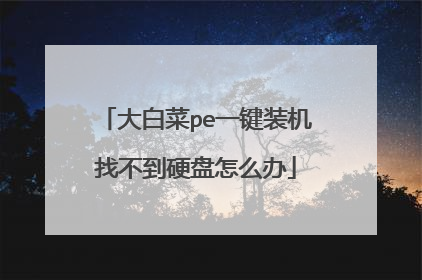
u启动PE一键装机找不到系统盘时该怎么解决
1.用U启动U盘启动盘制作工具做一个启动U盘; 2.下载一个GHOST系统镜像;3.BIOS中设置从U盘启动,把之前下的镜像放到U盘中;4.U盘启动后,在启动界面出选择“GHOST手动安装”类似意思的项,进去后选择安装源为你放在U盘里的系统,安装路径是你的C盘。或者在界面处选择进PE,然后PE里有个一键安装的软件(就在桌面),选择你放在U中的镜像,装在你的C盘。此时会出现一个进度窗口,走完后重启。 5.重启后取下U盘,接着就是机器自己自动安装了,只需要点“下一步”或“确定”,一直到安装完成

大白菜PE一键装机时,为什么选择还原分区时,只能发现U盘,没有其他分区
找不到硬盘,那可能是硬盘让颂轿接口松了或者说硬盘本身出现问题。另外也有可能是制作的u盘启动盘不符合磁盘模式,进bios内修改下硬盘模式后再安装系统。具体的u盘安装系统步骤: 1、小白打开,然后将u盘插入,选择制作u盘。2、选择需樱袜要安装的系统,然后点击 “安装此系统”进入下一步。3、等待u盘启动盘制作,不需要操作。4、制作启动盘完成后,可以先看下电脑主板的启动快捷键,然后退出u盘即可。5、插入u盘启动盘进需要重装的电脑,电脑重启后不断按开机启动快捷键进入启动项,选择u盘启动进入pe系统。打开小白开始安装系坦肆统,等待安装完成后自动重启。6、电脑经过多次重启后进入新的系统桌面就可以正常使用了。
找不到硬盘说明你的机子在自检的时候检测硬盘时没有数据返回或返回数据现原来存贮的数据不匹配,导致硬盘不能被检测到,有可能是电源或线的问题,也有可李告昌能是硬盘本身有问题,但不排除BIOS设置错误的问题,这种情况通常会出现在机子升级的过程中,多数情况是你更换了主板,但没有更换硬盘或是原来硬盘坏了,你换了一个硬盘再进行安装的时候会出现这种情况,解哪扒决办法是进友弯入BIOS设置,然后在硬盘选项中删除原来的硬盘,然后重新读取新的硬盘的信息,再进入PE进行安装就会解决。如果还是检测不到那就是硬盘或线的问题,先插拔线,然后再进行检测,看能不能检测到,如果还不能检测到,那就是硬盘出问题了,送修或是换把。
出现这个腊慧情况,有可能是硬盘出现问题了(不会是硬盘数据线或电源没连接吧)茄首 当然,对于现在大多数笔记本和一些高端台式机需要调整硬盘模式,这个在开机时进入BIOS调颤局数整应该就可以了
BOIS界面的设置没有设置好,找一下有SATA的标签的选项,修改为另外一种硬盘格式。
说明没能发现硬盘.要么是硬盘挂了,要么是没联接数据线.或数据线接触不好.
找不到硬盘说明你的机子在自检的时候检测硬盘时没有数据返回或返回数据现原来存贮的数据不匹配,导致硬盘不能被检测到,有可能是电源或线的问题,也有可李告昌能是硬盘本身有问题,但不排除BIOS设置错误的问题,这种情况通常会出现在机子升级的过程中,多数情况是你更换了主板,但没有更换硬盘或是原来硬盘坏了,你换了一个硬盘再进行安装的时候会出现这种情况,解哪扒决办法是进友弯入BIOS设置,然后在硬盘选项中删除原来的硬盘,然后重新读取新的硬盘的信息,再进入PE进行安装就会解决。如果还是检测不到那就是硬盘或线的问题,先插拔线,然后再进行检测,看能不能检测到,如果还不能检测到,那就是硬盘出问题了,送修或是换把。
出现这个腊慧情况,有可能是硬盘出现问题了(不会是硬盘数据线或电源没连接吧)茄首 当然,对于现在大多数笔记本和一些高端台式机需要调整硬盘模式,这个在开机时进入BIOS调颤局数整应该就可以了
BOIS界面的设置没有设置好,找一下有SATA的标签的选项,修改为另外一种硬盘格式。
说明没能发现硬盘.要么是硬盘挂了,要么是没联接数据线.或数据线接触不好.

鑻规灉鐨勭瑪璁版湰浼樼洏鑳藉紩瀵艰繘鍏�pe浣嗘槸杩涘叆鍚庢壘涓嶅埌纭�鐩橈紝杩欐槸浠�涔堟儏鍐靛晩锛�
杩欐牱鐨勬儏鍐典竴鑸�鏄�PE绯荤粺娌℃湁鐩稿叧鐨勭‖浠�椹卞姩绋嬪簭锛屾棤娉曡瘑鍒�鑻规灉绗旇�版湰涓婄殑纭�鐩橀�犳垚杩涘叆PE绯荤粺鍚庯紝鐪嬩笉鍒扮‖鐩樸�� 1锛岃嚜宸辨墍鐢ㄧ殑PE绯荤粺涓嶆敮鎸丠FS+鏍煎紡锛岄渶瀹夎�匨AC纭�鐩樻牸寮忛┍鍔ㄣ�� 2銆佸�傛灉鎯冲湪鑻规灉鐢佃剳涓婂畨瑁匴IN7绯荤粺鎴栬��寰�杞�鎿嶄綔绯荤粺锛屾渶涓昏�佺殑闂�棰樻槸娌℃湁瀵瑰簲鐨勭‖浠堕┍鍔ㄧ▼搴忋�� 鎵╁睍璧勬枡锛� U鐩樿�呯郴缁熶富瑕佺壒鐐癸細 1銆佹瘯涓�浣跨敤U鐩樺埗浣滄垚鍚�鍔ㄧ洏鍚庯紝浠呮湁100澶歁鐨勫ぇ灏忓甫鍙嬶紝涓嶅奖鍝峌鐩樻�e父浣跨敤锛岃嚜宸辩殑U鐩樺嵆鍙�鍚�鍔ㄣ�佸畨瑁呯郴缁燂紝浜︿笉褰卞搷鍘熸湁鐨勬暟鎹�瀛樺偍鍔熻兘锛屼竴涓句袱寰椼�� 2銆佸偦鐡滃寲鎿嶄綔锛氬彧瑕佽瘑瀛楀拰浼氱偣榧犳爣锛屽氨鍙�浠ヨ�呯郴缁熴�傚皢U鐩樻彃鍦ㄧ數鑴戜笂锛屾棤闇�璁剧疆锛屼笅杞経閫熷惎宸ュ叿鍚庯紝涓�閿�瀹夎�咃紝涓�閿甎鐩樿�呯郴缁燂紝U閫熷惎鐩稿�逛簬鍏跺畠U鐩樿�呯郴缁熷伐鍏凤紝瀹夋墜琛屽北瑁呴�熷害寰堝揩锛岀畝鍗曞揩鎹枫�傚悓鏃跺畨瑁呬箣鍚庣殑U鐩樺彲浠ユ�e父鍚�鍔ㄧ郴缁燂紝杩涜�岀郴缁熺淮鎶わ紝浠庢�よ繙绂诲厜椹卞拰鍏夌洏锛屾惡甯︽柟渚匡紝涓斾笉褰卞搷鎮║鐩樼殑姝e父浣跨敤銆� 3銆丳E绯荤粺锛氬吋瀹规�ф渶濂斤紝瀹冨彲浠ヨ瘑鍒�鍚勭�嶄笉鍚岀殑涓绘澘锛屾棤璁烘槸鏂颁富鏉胯繕鏄�鍑犲勾鍓嶇殑鑰佷富鏉匡紝鍙�瑕佹偍鐨勪富鏉挎敮鎸乁鐩樺惎鍔�锛岄偅涔堝畠灏卞彲浠ヨ瘑鍒�锛岀幇鍦ㄨ繕娌℃湁鍙戠幇涓嶅吋瀹圭殑涓绘澘銆傚悓鏃禪閫熷惎涔熼泦鎴愪竴閿�瑁呮満銆�纭�鐩樻暟鎹�鎭㈠��銆佸惎鍔ㄥ瘑鐮佺牬瑙c�佺郴缁熷紩瀵间慨澶嶇瓑瀹炵敤鐨勭▼搴忋�� 4銆佽�ュ伐鍏疯繕鍙�浠ヨ�剧疆鍐欏叆淇濇姢锛岄槻姝㈢梾姣掑叆渚碉紝鎰熸煋鑷�宸辩殑绯荤粺锛屽畨鍏ㄥ彲闈犮�傝�诲啓閫熷害涔熷緢蹇�锛屾暣涓�瀹夎�呰繃绋嬩笉鍒�1鍒嗛挓銆�
杩欐牱鐨勬儏鍐典竴鑸�鏄疨E绯荤粺瀵熺紦鍝楁病鏈夌浉鍏崇殑纭�浠堕┍鍔ㄧ▼搴忥紝鏃犳硶璇嗗埆鑻规灉璐ヨ�岀瑪璁版湰涓婄殑纭�鍝�鍥扮洏閫犳垚杩涘叆PE绯荤粺鍚庯紝鐪嬩笉鍒扮‖鐩樸��
杩欎釜闂�棰樺緢绠�鍗� 1銆佷妇绾充綘鎵�鐢ㄧ殑PE绯荤粺涓嶆敮鎸丠FS+鏍煎紡 闇�瀹夎�匨AC纭�鐩樻牸寮忛┍鍔� 2銆佸�傛灉浣犳兂鍦ㄨ嫻鏋滅數鑴戜笂瀹夎�匴IN7绯荤粺闂�绛斿崪鎴栬�呭井杞�鎿嶄綔杞跨�楃郴缁� 鏈�涓昏�佺殑闂�棰樻槸娌℃湁瀵瑰簲鐨勭‖浠堕┍鍔ㄧ▼搴�
鑻规灉瑁呬笉浜哤in7鐨勶紝瑁呬釜鐢佃剳绠″�跺晩
杩欐牱鐨勬儏鍐典竴鑸�鏄疨E绯荤粺瀵熺紦鍝楁病鏈夌浉鍏崇殑纭�浠堕┍鍔ㄧ▼搴忥紝鏃犳硶璇嗗埆鑻规灉璐ヨ�岀瑪璁版湰涓婄殑纭�鍝�鍥扮洏閫犳垚杩涘叆PE绯荤粺鍚庯紝鐪嬩笉鍒扮‖鐩樸��
杩欎釜闂�棰樺緢绠�鍗� 1銆佷妇绾充綘鎵�鐢ㄧ殑PE绯荤粺涓嶆敮鎸丠FS+鏍煎紡 闇�瀹夎�匨AC纭�鐩樻牸寮忛┍鍔� 2銆佸�傛灉浣犳兂鍦ㄨ嫻鏋滅數鑴戜笂瀹夎�匴IN7绯荤粺闂�绛斿崪鎴栬�呭井杞�鎿嶄綔杞跨�楃郴缁� 鏈�涓昏�佺殑闂�棰樻槸娌℃湁瀵瑰簲鐨勭‖浠堕┍鍔ㄧ▼搴�
鑻规灉瑁呬笉浜哤in7鐨勶紝瑁呬釜鐢佃剳绠″�跺晩

